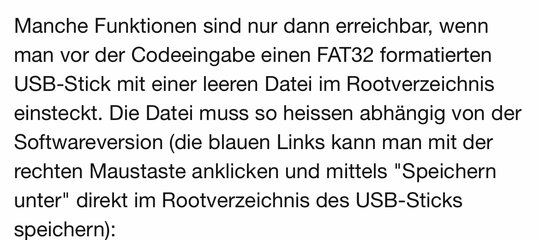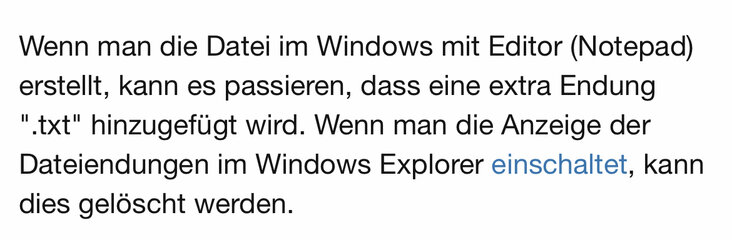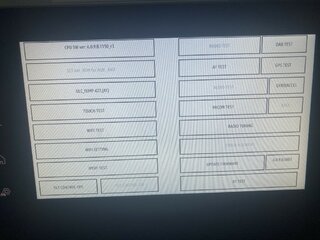Alles gemacht, bei mir erscheint dann aber das oben gepostete Menü und NICHT der Micom Manager@Odins_Forrest_Highway
Deine Zahlencodes
Anhang anzeigen 130530
Die Datei ( ode war es ein leerer Ordner? , probieren) erstellen auf usb Stick,Stick vorher auf fat32 formatiert:
Anhang anzeigen 130531
So und wenn du die 5 zahlen eingetippt hast und im Test Menü bist gibst du erst 5955 rein dann ok dann löscht du mit den backpfeil alle zahlen und gibst dann 9735 rein und ok und dann sollte das Menü kommen:
App installieren
So wird die App in iOS installiert
Folge dem Video um zu sehen, wie unsere Website als Web-App auf dem Startbildschirm installiert werden kann.
Anmerkung: Diese Funktion ist in einigen Browsern möglicherweise nicht verfügbar.
Du verwendest einen veralteten Browser. Es ist möglich, dass diese oder andere Websites nicht korrekt angezeigt werden.
Du solltest ein Upgrade durchführen oder einen alternativen Browser verwenden.
Du solltest ein Upgrade durchführen oder einen alternativen Browser verwenden.
Firmware-Update Media Display
- Ersteller Steinhaeger666
- Erstellt am
Frötti
Mitglied Silber
- Fahrzeug
- Jogger TCe110
- Baujahr
- 2022
Zuletzt bearbeitet:
B
ByeBye 77870
Danke Dir. Ich habe Linux statt WinCE. Aber die Richtung stimmt schon mal. Jetzt weiss denke ich welche ich nehmen soll. Und einen der Screenshots mit dem Menü sollte dann erscheinen.@Odins_Forrest_Highway
Deine Zahlencodes
Anhang anzeigen 130530
Die Datei ( ode war es ein leerer Ordner? , probieren) is ein paar Wochen jetzt bei mir) erstellen auf usb Stick, Stick vorher auf fat32 formatiert:
Anhang anzeigen 130531
So und wenn den Stick im usb hast, du die 5 zahlen eingetippt hast und im Test Menü bist gibst du erst 5955 rein dann ok dann löscht du mit den backpfeil alle zahlen und gibst dann 9735 rein und ok und dann sollte das Menü kommen:
Anhang anzeigen 130534
Die MiCom Datei für die richtige FW Version steht unten drunter. Statt- *.*r3 muss ich *-r5 nehmen. Ansonsten *-.r7.
Erst mal soweit.
B
ByeBye 77870
Jetzt auf "Update Firmware" tippen. Neues Fenster geht auf.Mit dem Stick sind nun einige Schalter Schwarz und nicht mehr grau. Das Menü erscheint aber nicht. Ich traue mich nicht, irgendeine Taste zu drücken.
Anhang anzeigen 130538
Und dann erst mal auf die Schaltfläche "Hard Reset" tippen.
Das Teil macht einen Neustart. Nur damit kommt man wieder aus dem Menü raus.
Aussehen der Benutzer Gesteuerte Tastaturschaltflächen [Customer Management Keys] mit <Dacia>/CMK Taste antippen mit < und > = Wahltasten welches Schaltflächendesign Du möchtest
Farbschema & Desktophintergrundbild: Wechsel zwischen COL/Dacia oder COL/Renault durch antippen.
Am Schluß wieder reboot durch "Hard Reset" antippen
Hab ich mir nun notiert.
Alles richtig so Leute?!
Zuletzt bearbeitet von einem Moderator:
Frötti
Mitglied Silber
- Fahrzeug
- Jogger TCe110
- Baujahr
- 2022
@Rezai1Mit dem Stick sind nun einige Schalter Schwarz und nicht mehr grau. Das Menü erscheint aber nicht. Ich traue mich nicht, irgendeine Taste zu drücken.
Anhang anzeigen 130538
Es geht Dir doch um das neue Design?
Dann bist Du doch auf dem richtigen Weg!
Jetzt kannst du den button Micom Test drücken und dann bist du in dem Menü wie oben gepostet..
Welche tasten du dann drücken musst siehst du im Video: andere Sprache und sind evtl andere codes aber der ablauf ist genau derselbe, mach es genau so, hat bei mir funktioniert, vorher fünfmal angesehen und dann schritt für schritt mit dem Video auf dem Tablett gemacht. geht einwandfrei!
Medi Nav neues design
Zuletzt bearbeitet:
B
ByeBye 77870
So Leute hab's hinbekommen. Zumindestens welche Tasten was machen. Insgesamt 4 Tasten werden gebraucht. Wer kein Renault Design will braucht nur die Tasten "welcome$01" auf "welcome$05" als Namensdesign alt oder neu wählen und antippen und noch "NBI old" auf "NBI new" Schaltflächendarstellung wählen und antippen.
Zuletzt bearbeitet von einem Moderator:
Marokkaner
Neumitglied
- Fahrzeug
- Dacia Sandero Stepway 100 eco-g Comfort
Hallo Leute, ich bin komplett neu hier. Bei mir wird die Senderliste nicht mehr angezeigt. Hinweis „Senderliste nicht verfügbar“. Kann das auch damit zusammenhängen ?Hallo Leute und allen noch ein frohes neues Jahr!
Ist es eigentlich möglich, beim Media Display die Firmware zu aktualisieren?
Was ich bisher hier so gefunden habe, scheint nur für die MediaNav zu gelten...
B
ByeBye 77870
Ich glaube du musst einen neuen Sendersuchlauf Scan machen.
Welche Software Version hast Du denn implementiert?
Welche Software Version hast Du denn implementiert?
Frötti
Mitglied Silber
- Fahrzeug
- Jogger TCe110
- Baujahr
- 2022
RischtischSo Leute hab's hinbekommen. Zumindestens welche Tasten was machen. Insgesamt 4 Tasten werden gebraucht. Wer kein Renault Design will braucht nur die Tasten "welcome$01" auf "welcome$05" als Willkommensbildschirm wählen und antippen und noch "NBI old" auf "NBI new" wählen und antippen.
Und wer möchte: WS_SND (welcome sound) on und nicht vergessen: " hard reset" am Ende sonst wirds nix
P.S. Den welcome sound kann man später auch easy über das system menü des medi nav einfach deaktivieren wenn es nervt...so wie mich.....ohne erneut in das micom test menü zu müss. Nur so als feature nebenbei..

Marokkaner
Neumitglied
- Fahrzeug
- Dacia Sandero Stepway 100 eco-g Comfort
Wo sehe ich denn die Software Version?Ich glaube du musst einen neuen Sendersuchlauf Scan machen.
Welche Software Version hast Du denn implementiert?
WUNDERBAR! Hat geklappt!@Rezai1
Es geht Dir doch um das neue Design?
Dann bist Du doch auf dem richtigen Weg!
Jetzt kannst du den button Micom Test drücken und dann bist du in dem Menü wie oben gepostet..
Welche tasten du dann drücken musst siehst du im Video: andere Sprache und sind evtl andere codes aber der ablauf ist genau derselbe, mach es genau so, hat bei mir funktioniert, vorher fünfmal angesehen und dann schritt für schritt mit dem Video auf dem Tablett gemacht. geht einwandfrei!
Medi Nav neues design
B
ByeBye 77870
Im MEDIA NAVI oder MADIA DISPLAY auf "Einstellungen" / "Fahrzeug Parameter" (Zahnrad) tippen und dann auf Schaltfläche "System" tippen. Dann sollte Dir ein 4 stelliger Zahlenschlüssel angezeigt werden.Wo sehe ich denn die Software Version?
Zuletzt bearbeitet von einem Moderator:
Ähnliche Themen
Duster II ab 2018
Media NAv mit Android Auto und Xiaomi Redmi Note 14
- Antworten
- 3
- Aufrufe
- 242

Neueste Beiträge
-
-
Zufriedenheit der Leistung des Duster 3 ECO-G mit LPG
- Letzter: Sirionix2015
-